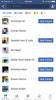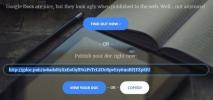Google डॉक्स में Microsoft Office फ़ाइलों को कैसे आयात करें
जब यह सुविधाओं की बात आती है, तो वेब ऐप्स वास्तव में डेस्कटॉप ऐप्स की तुलना नहीं करते हैं। ऐसा इसलिए है क्योंकि वे आपके ब्राउज़र और काम करने की क्षमताओं पर भरोसा करते हैं। यहां तक कि ब्राउज़र के माध्यम से प्रत्येक संस्करण के साथ सुधार जारी है, वे अभी भी डेस्कटॉप ऐप नहीं चला सकते हैं। उन्होंने कहा, वेब ऐप्स बेकार नहीं हैं और वास्तव में बहुत सक्षम हैं। Google डॉक्स और Google का संपूर्ण उत्पादकता सूट इसका एक अच्छा उदाहरण है। Google Doc संपादन के लिए अधिकांश अन्य दस्तावेज़ फ़ाइल प्रारूप खोल सकता है। यहां बताया गया है कि आप Google डॉक्स में Microsoft Office फ़ाइलें कैसे खोल सकते हैं।
स्पष्ट होने के लिए, आप Google डॉक्स में एक Microsoft Word दस्तावेज़, Google शीट्स में एक एक्सेल शीट और स्लाइड्स में एक PowerPoint प्रस्तुति खोलेंगे। अधिकांश भाग के लिए स्वरूपण, जैसा कि प्रस्तुतियों के लिए है, वैसे ही रहेगा, आप कुछ ऑडियो या वीडियो फ़ाइलों को खो सकते हैं। एक्सेल फ़ाइलों के लिए, यदि आप Google शीट का समर्थन नहीं करते हैं, तो आप किसी फ़ंक्शन को निष्पादित करने में सक्षम नहीं हो सकते हैं।
Google डॉक्स में Microsoft Office फ़ाइलें
Google डॉक्स में Microsoft ऑफिस फ़ाइलों को खोलने की ट्रिक Google ड्राइव में है। Google ड्राइव आपको किसी भी और सभी प्रकार की फ़ाइलों को अपलोड करने की अनुमति देता है. कई फ़ाइलों के लिए, Google ड्राइव आपको उन्हें पूर्वावलोकन करने देता है और कई अन्य Google एप्लिकेशन में खोलता है, जिसमें कई Google ऐप शामिल हैं।
Google ड्राइव खोलें और बाईं ओर स्थित नया बटन पर क्लिक करें। फ़ाइल अपलोड का चयन करें और फिर उस दस्तावेज़, स्प्रेडशीट या प्रस्तुति का चयन करें जिसे आप खोलना चाहते हैं। इसे Google डिस्क पर अपलोड करने दें। अपलोड पूरा होने के बाद, पूर्वावलोकन प्राप्त करने के लिए फ़ाइल पर क्लिक करें।

पूर्वावलोकन विंडो के शीर्ष पर, आपको एक खुला विकल्प दिखाई देगा। इसके आगे ड्रॉपडाउन पर क्लिक करें और ऐप चुनें, इस मामले में Google डॉक्स, फ़ाइल को खोलने के लिए।

यदि आपके द्वारा अपलोड की गई फ़ाइल स्प्रेडशीट थी, तो आपको मेनू से Google पत्रक चुनना होगा और यदि यह एक प्रस्तुति थी, तो आपको Google स्लाइड चुनना होगा।
एक बार फाइलें आयात होने के बाद, आप उन्हें संपादित कर पाएंगे। फ़ाइलों को स्नैपशॉट के रूप में अपलोड नहीं किया गया है। पाठ और चित्र सभी सीधे संपादन योग्य हैं, हालांकि, वे प्रतिलिपि के रूप में सहेजेंगे। मूल Microsoft Office फ़ाइल नहीं बदली जाएगी। हालाँकि, Google डॉक्स संपादन को एक ही फ़ाइल में सहेज नहीं सकता है, लेकिन एक बार जब आप यह चाहते हैं कि सभी संपादन कर लें, तो आप इसे फ़ाइल मेनू से एक अलग DOCX या XLSX या PPTX फ़ाइल के रूप में सहेज सकते हैं।
यदि आयात प्रक्रिया के दौरान, आप कुछ डेटा खो देते हैं, तो इसे सीधे उस दस्तावेज़ में जोड़ने का प्रयास करें जो आपके पास Google डॉक्स में खुला है और फिर इसे सहेज रहा है।
खोज
हाल के पोस्ट
पता करें कि एक फेसबुक पोस्ट से कितने लोग परेशान थे
फेसबुक ने लाइक बटन को बदल दिया है ताकि इसका उपयोग भावनाओं की एक विस...
Google डॉक्स से प्रकाशित होने पर एक दस्तावेज़ के प्रारूपण को कैसे लिया जाए
Google डॉक्स एक उपकरण है जिसका उपयोग ज्यादातर सहयोग और / दस्तावेज ब...
फेसबुक के बजाय अपने Google खाते से लिंक कैसे बचाएं
फेसबुक ने हाल ही में अपने सेव्ड फीचर का विस्तार किया है बुकमार्कलेट...